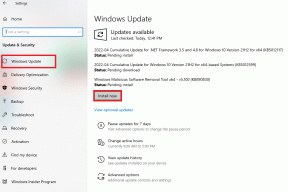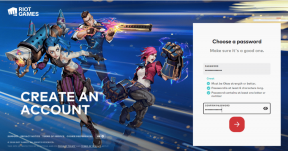Виправити помилку контролера на пристрої IDE Ideport
Різне / / August 02, 2022

Кілька користувачів стикалися з помилками контролера в Windows 10. Ця помилка може виникати через кілька проблем, наприклад проблеми з живленням і материнською платою. Помилки контролера на пристрої IDE Ideport можуть спричинити проблеми для користувачів під час виконання завдань у системі Windows 10. Однак існують різні способи виправити помилку контролера в Windows 10.
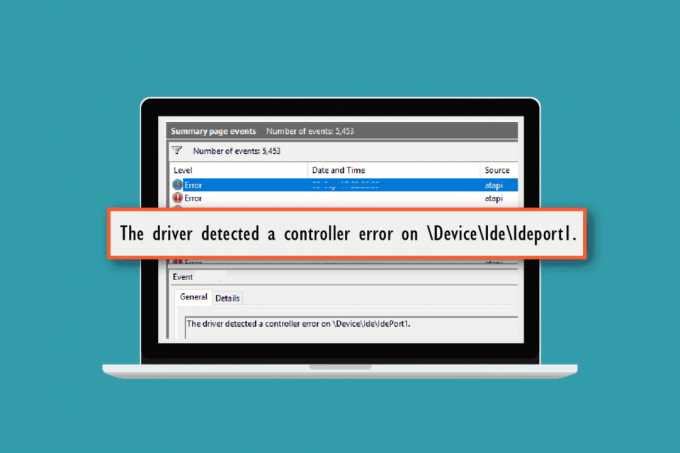
Зміст
- Як виправити помилку контролера на пристрої IDE Ideport
- Спосіб 1. Перевірте стан жорсткого диска SMART
- Спосіб 2. Усунення несправностей підключення жорсткого диска
- Спосіб 3: Оновіть драйвери пристроїв
- Спосіб 4. Запустіть сканування CHKDSK
- Спосіб 5: Замініть кабель SATA
- Спосіб 6. Оновіть BIOS системи
- Спосіб 7: Виконайте відновлення системи
Як виправити помилку контролера на пристрої IDE Ideport
Наступні причини можуть викликати помилку контролера Windows 10.
- Проблеми з електропостачанням
- Проблеми з неправильним плагіном
- Проблеми через кабель SATA
- Проблеми з оновленнями системи
- Проблеми із застарілим BIOS
У наступному посібнику описано методи виправлення контрольованої помилки у вашій системі Windows 10.
Спосіб 1. Перевірте стан жорсткого диска SMART
Одна з перших речей, яку ви хотіли б перевірити, це чи є проблема з жорстким диском. Ви можете скористатися інструментом SMART, щоб перевірити наявність основних проблем із жорстким диском на вашому комп’ютері. SMART означає технологію самоконтролю, аналізу та звітності; ви можете завантажити цей інструмент онлайн у свою систему, щоб перевірити стан і вирішити будь-які проблеми з жорстким диском. Ви можете виконати ці прості дії, щоб установити інструмент SMART і перевірити наявність проблем з жорстким диском.
1. Запустіть свій веб-браузер.
2. Йти до crystalmark.info із панелі пошуку.

3. Натисніть на Завантажити меню.

4. Під Стандартна версія, натисніть на ІНСТАЛЯТОР (VISTA).

5. Встановіть Налаштування.
6. Відкрийте Інформація про Crystal Disk.
7. Шукайте Стан здоров'я.
8. Якщо стан здоров'я є добре, HDD не має проблем.
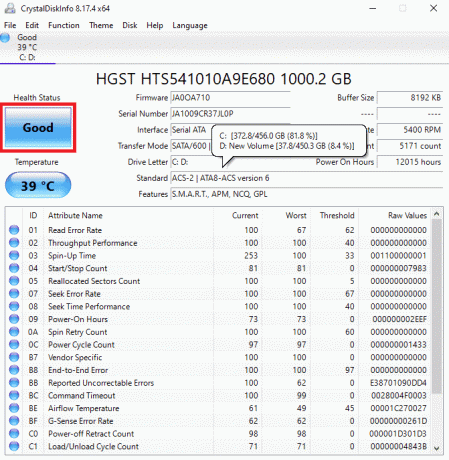
9. Якщо Стан здоров'я є погано, вам потрібно буде уточнити у свого водія.
Спосіб 2. Усунення несправностей підключення жорсткого диска
Іноді помилка контролера на пристрої IDE Ideport може бути через неправильно підключений кабель жорсткого диска. Ви можете виконати ці прості кроки, щоб безпечно відключити та повторно підключити кабель жорсткого диска, щоб виправити помилку контролера.
1. Закрити ваш комп'ютер.

2. Від’єднайте свій кабель жорсткого диска.

3. Зачекайте кілька хвилин і підключіть кабель жорсткого диска назад у материнську плату.
4. Увімкніть комп'ютер і подивіться, чи проблему вирішено.
Читайте також:18 найкращих програм для контролю швидкості вентилятора
Спосіб 3: Оновіть драйвери пристроїв
Застарілий драйвер може спричинити різноманітні проблеми з вашою системою, зокрема помилку контролера на пристрої IDE ideport. Щоб виправити помилку контролера на вашому пристрої, ви можете спробувати оновити драйвери. Прочитайте наш посібник далі 4 способи оновлення графічних драйверів у Windows 10.
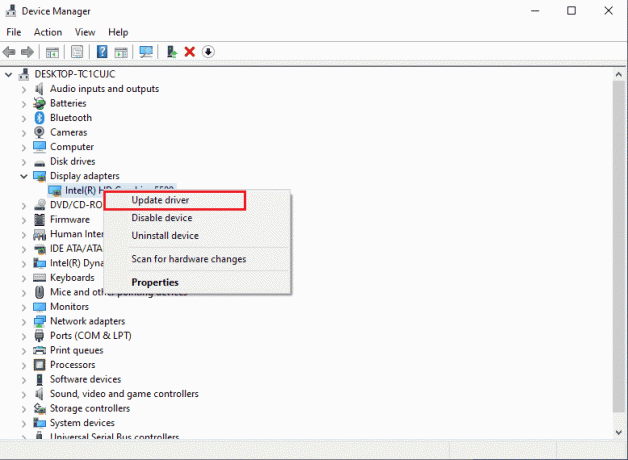
Windows шукатиме оновлення та встановлюватиме його. Якщо застарілий драйвер спричиняв помилку контролера, цей метод має її виправити. Якщо проблема не зникне, перейдіть до наступного методу.
Спосіб 4. Запустіть сканування CHKDSK
Якщо ви продовжуєте отримувати помилки контролера, ви можете виконати сканування CHKDSK у вашій системі. Сканування CHKDSK допоможе вам знайти проблеми з гучністю у вашій системі; це сканування допомагає виявити помилку та виправити її. Прочитайте наш посібник далі як перевірити диск на помилки за допомогою CHKDSK.
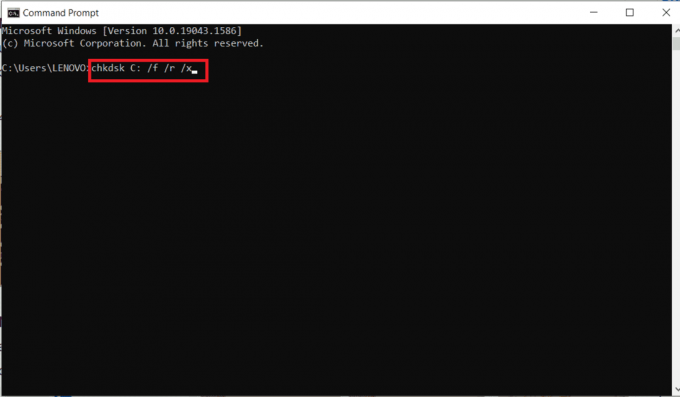
Читайте також:Як підключити контролер до клавіатури
Спосіб 5: Замініть кабель SATA
Багато користувачів виявили, що вони отримали помилку контролера на пристрої ide ideport через несправний кабель SATA. Проблеми з підключенням можуть викликати багато проблем з комп'ютером; ви можете спробувати підключити жорсткий диск до іншого комп’ютера і навіть спробувати повністю змінити кабель SATA.
Примітка: Змінюючи кабель SATA, переконайтеся, що ви правильно його ідентифікували. Не плутайте кабель SATA чи еквівалент живлення на материнській платі комп’ютера.
Якщо зміна кабелю SATA не вирішує проблему, перейдіть до наступного методу.
Спосіб 6. Оновіть BIOS системи
Однією з основних причин цієї помилки є застаріла версія BIOS. Ви можете оновити версію BIOS комп’ютера, щоб виправити помилку контролера. Прочитайте наш посібник далі Що таке BIOS і як оновити BIOS?

Читайте також:Виправити InputMapper не вдалося відкрити виключно DS4
Спосіб 7: Виконайте відновлення системи
Деякі системні зміни можуть спричинити помилки контролера на вашому комп’ютері. Якщо попередні методи не допомогли, можна спробувати виправити цю помилку, відновивши налаштування системи. Прочитайте наш посібник далі як використовувати відновлення системи в Windows 10.
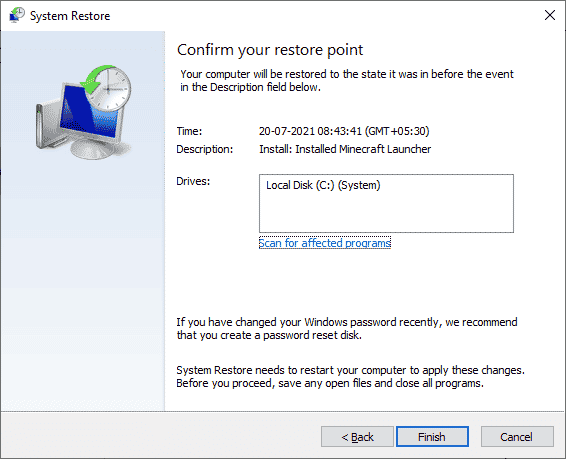
Часті запитання (FAQ)
Q1. Чому в Windows 10 виникає помилка контролера?
Відповідь Помилка контролера може виникнути через різні причини, наприклад системні помилки, помилки живлення, несправності материнської платиі т.д.
Q2. Як виправити помилку контролера в Windows 10?
Відповідь Існують різні способи усунення помилки контролера, в т.ч оновлення системних драйверів, запущені сканування системи, і оновлення системи.
Q3. Що таке ideport IDE?
Відповідь Integrated Drive Electronics (IDE) підключає материнські плати до дискових пристроїв комп'ютера.
Рекомендовано:
- Як видалити кредитну картку з Apple ID
- Виправити помилку друку в Windows 10
- Виправте, що контролер PS4 не підключається до консолі
- Виправте, що контролер Rocket League не працює в Windows 10
Ми сподіваємося, що цей посібник був корисним і ви змогли це зробити виправити помилку контролера на вашому комп'ютері. Прокоментуйте та повідомте нам, який метод спрацював для вас. Крім того, якщо у вас є запитання, запити чи пропозиції, не соромтеся поділитися ними з нами.